ポリシーの作成
- Recording > Retention Policy > Add 権限
- Recording > Retention Policy > Edit 権限
- Recording > Retention Policy > View 権限
ポリシーは、どのインタラクションを保持または削除するかを指定します。 ポリシーを使用して、評価の作成やキャリブレーションの開始など、反復的な品質管理タスクを自動化することもできます。
ポリシーは、ポリシーを有効にする前に行われたインタラクションの品質管理評価を生成しません。 ポリシーは、ポリシーを有効にした後に発生したインタラクションにのみ適用されます。
- ポリシー が、評価者による評価の作成、インタラクションによる評価の作成、またはキャリブレーション評価の作成のアクションを持つ場合、 ポリシーは、インタラクションに接続された最初のエージェントを評価するエージェントとして選択します。
- ポリシーが評価を作成するときエージェントによる評価を作成する、ポリシーは、指定されたユーザー、キュー、またはチームの一致基準を満たす対話に参加した最後のエージェントを選択します。 。 このポリシーでは、モニターまたはコーチだったユーザーは選択されません。
- 重複するポリシーが存在し、あるポリシーが別のポリシーよりも長時間録画を保持する場合、ポリシーで削除日が明示的に定義されている場合、Genesys は潜在的な構成の問題を防ぐために、システムに録画をより長く保持するポリシーを使用します。 この動作は、削除日がさらに先のポリシーにも適用されます。
- 2 つ以上の録音保持ポリシーがインタラクションと一致する場合、Genesys は、システムに録音を最も長く保持するポリシーを使用します。録音を削除してから設定は、一致するすべてのポリシーで明示的に定義されています (>0)。
- 録画を無期限に保持するポリシーを、より短い保持期間を持つポリシーよりも優先させたい場合は、削除を有効にするオプションをチェックしてください。設定後の録画削除する日数を大きな数値(たとえば、10,000 日)に設定します。
ポリシーを作成するには、以下の手順を実行します。
- [管理]をクリックします。
- 品質の下のポリシーをクリックします。
- 新しいポリシーを作成するをクリックします。
- ポリシーの名前を入力してください。
- ポリシーの機能の説明を入力します。
ヒント: [説明] テキスト ボックスを使って、ポリシーの目的を示します。例えば、「インバウンド サポート コールを評価」や「30 秒以内のコールをすべて削除」など。 - [メディアタイプ]タブをクリックして、各メディアタイプのポリシーを有効または無効にします。
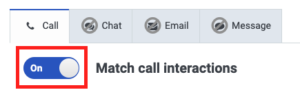
- 記入してください マッチング基準 そして 実行するアクション メディアタイプごとに別々に。
- オプションとして、以下の Matching Criteria の中から1つ以上を選択します。
- 会話の方向- インバウンドまたはアウトバウンドの対話を取り込むかどうかを示します。
- 特定代理人-1つまたは複数のコンタクトセンターエージェントと照合する。
- 特定のワークチーム - 1つまたは複数のワークチームがサービスを提供するインタラクションにマッチします。
- 時間セット- 指定された時間範囲内のインタラクションと一致します。
- Specific queues - 1つ以上のキューに対してマッチする。
メモ: Genesys Cloudでは、250を超えるキューを追加しないことを推奨しています。 - Specific ラップアップ コード-1つ以上のラップアップコードと一致します。
- 日付範囲- 特定の日のインタラクションとのマッチング。
- Conversation duration - 指定された会話時間に対してマッチします。 会話時間には、キューにいる時間や通話後の作業など、対話のあらゆる部分が含まれる。
- Customer participation -顧客が参加した、または顧客が参加しなかったEメールやメッセージのやり取りに対してマッチングします。
ノート: Create evaluations by agents を選択した場合、マッチング条件で1つ以上のユーザー、キュー、またはチームを選択する必要があります。 詳細については、エージェントによる評価の作成 を参照のこと。- Genesys Cloudは組織内のコールを記録しません。
- エージェント、キュー、またはラップアップ コードが削除されても、ポリシーは自動的に変更されません。
- 一致するトラフィックに対して実行するアクションを作成する:
記録の保持 (必須) — 録音を保持するか削除するかを指定します。
- 録音を保持する– 評価、校正、調査のためのやり取りを保存する必要があります。 記録されたインタラクションをインタラクションの詳細ページ。
- 録音を保存しない– インタラクションは長期保存されません。 選択した場合、他の記録オプション、評価および調査オプションは適用されず、表示されません。
別のポリシーが保持されている場合でも削除する-このオプションは、「削除」を選択すると表示されます。 デフォルトでは、ポリシーが重複している場合、 GenesysCloudは記録を保持します。 たとえば、あるポリシーが記録を保持し、別のポリシーが記録を削除する場合、Genesys Cloudはその記録を保持します。 別のポリシーと重複する場合でも、動作を上書きして、このポリシーに一致するレコーディングを削除するには、このオプションを選択します。
メモ: コール レコーディングでは、SIP トランクで回線のレコーディングが有効になっている必要があります。 テレフォニー管理者に連絡して、 ラインレコーディングを有効にする 手順。 詳細については、 回線記録を有効にする。アーカイブレコーディングレコーディングすぐに使用可能なストレージに保持する時間の長さを指定します。 この間隔の後、Genesys Cloudは記録を長期保存に移動します。
レコーディングを削除- 録画を削除するまでの日数を指定します。
注意: 最大インタラクションデータ保持時間が設定されている場合、最大インタラクションデータ保持時間より長い日数を設定することはできません。 詳しくは、インタラクションデータの最大保持時間を設定する をご覧ください。録音のコピーをエクスポートする —画面記録(選択されている場合)を含む記録をAWSS3バケットに自動的にエクスポートします。 統合の詳細については、AWS S3についてレコーディングバルクアクションの統合.
メモ: Genesys Cloudは記録を1回エクスポートします。 すでにエクスポートされた録音と一致するエクスポートを作成すると、その録音はスキップされます。画面レコーディングを開始する- 画面録画を開始するかどうかを指定します。 通話後に」レコーディングして」レコーディングをアーカイブするかどうかを指定できます。 削除日を入力すると、画面録画を最大365日間保存できます。
メモ:- Genesys Cloudは、ACD相互作用中のみスクリーンを記録できます。 ACD以外の操作中に」レコーディングを開始するためのポリシーを作成することはできません。
- 画面録画を実行するアクションは、画面録画を開始するポリシーによってのみ実行されます。
Create evaluations by evaluators - ポリシーで指定された評価者ごとに、期間ごとに指定された数の評価を自動的に作成します。 フォームと評価者、評価を割り当てるタイミング、および品質評価者に割り当てるポリシーの 1 時間あたりの評価数を指定できます。 例えば、5人の評価者を指定し、1日2回の評価を選択した場合、Genesys Cloudは1日5評価×2回、合計10評価を1日に割り当てます。
Create evaluations by Agents - マッチング条件にリストされた各エージェントについて、期間ごとに指定された数の評価を自動的に作成します。 期間ごとの評価数、タイムゾーン、使用する評価フォーム、接続時間、1人または複数の評価者を選択します。 Genesys Cloudは、選択した評価者間で評価を均等に割り当てます。 このアクションの詳細については、エージェントによる評価の作成 を参照のこと。
インタラクションごとに評価を作成 - 一致するインタラクションごとに評価を自動的に作成します。 フォームと1つまたは複数のエバリュエーターを指定できます。 複数の評価者を指定した場合、それらの評価者には同じ評価対象が割り当てられます。 たとえば、20のインタラクションがポリシーのマッチング基準に適合する場合、Genesys Cloudは20のインタラクションすべてについて評価を作成し、ポリシーで選択された評価者に割り当てます。
評価調整を割り当てる- 一致するインタラクションにキャリブレーションを自動的に割り当てます。 フォーム、評価者、エキスパート評価者、および評価調整者を指定できます。
メモ:- エージェントごとに、期間ごとに最大数まで評価を作成することができます。 この限度により、評価者が完了できる数よりも多くの評価が誤って割り当てられるのを防ぎます。
時間間隔ごとにエージェントごとに作成できる評価の最大数:- 曜日:50
- 週:175
- 月:700
- ポリシーでは、エージェント側でのインタラクションの記録がなければ、インタラクションに対する評価は作成されません。 たとえば、エージェントが電子メールを却下し、返信しない場合、Genesys Cloudはエージェントの記録を作成せず、ポリシーはインタラクションの評価を作成できません。 ただし、インタラクションに評価を手動で割り当てることはできます。
調査を割り当てる- 一致するインタラクションについてWebアンケートのEメール招待状を自動的に送信します。 アンケートフォーム、アンケートの招待フロー、電子メールドメイン、および送信する招待の数を選択します。 詳細については、 Web調査ポリシーを作成する。- ポリシーを一致させたいメディア タイプごとに手順 6~9 を繰り返します。
- 保存するをクリックします。
メモ:- Matching criteria で、特定のユーザー、特定のワークチーム、特定のキュー、または特定のラップアップ・コードを設定すると、それらが一致することになります。
- ポリシーのマッチング基準は、会話全体に適用され、インタラクションが転送されるときに、予期しないエージェントへの評価を作成する可能性がある。

